Asenna Paint 3D Preview Windows 10 Non-Insider Buildiin
Kuten ehkä jo tiedät, uusi Paint 3D tuli Windows Insidersin saataville jokin aika sitten. Se on universaali sovellus, joka tarjoaa useita ainutlaatuisia ominaisuuksia loppukäyttäjälle. Jotta voit kokeilla sovellusta, sinun piti liittyä Windows Insider -ohjelmaan. Lopulta löydettiin tapa asentaa sovellus tavallista, sisäpiiritöntä rakentamista varten.
Mainos
Paint 3D tulee olemaan uusi Universal Windows Platform -sovellus ja sen käyttöliittymä tulee olemaan täysin erilainen kuin Classic Paint. Se tukee 3D-objekteja ja kynäsyöttöä. Sen mukana tulee työkaluja, kuten merkkejä, siveltimiä ja erilaisia taidetyökaluja, jotka auttavat käyttäjiä luomaan esineitä. Sovelluksessa on työkaluja 2D-piirustusten muuttamiseksi 3D-objekteiksi.
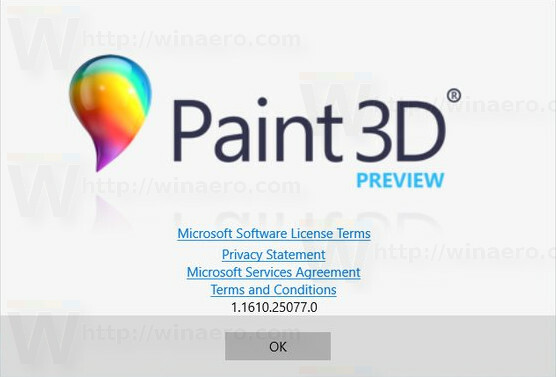
Jos olet Windows Insider -ohjelman osallistuja, asenna se seuraamalla näitä yksinkertaisia ohjeita: Kuinka ladata ja asentaa uusi Paint 3D Windows 10:lle.
Jos sinun on asennettava se vakaaseen haararakenteeseen, kuten Windows 10 Anniversary Update -versioon 1607, sinun on tehtävä seuraava.
Asenna Paint 3D Preview Windows 10 Non-Insider Buildiin
Ensinnäkin sinun on määritettävä Windows 10 sovellusten sivulatausta varten. Lue seuraava artikkeli huolellisesti:
Sovellusten sivulataus Windows 10:ssä
Kun olet määrittänyt käyttöjärjestelmäsi lataamaan sovelluksia sivulta, toimi seuraavasti.
- Lataa Paint 3D offline -paketti täältä:
- 32-bittinen versio
- 64-bittinen versio
Yllä olevat ZIP-tiedostot on suojattu salasanalla. Käytä salasanaa AggiornamentiLumiaPaint3DRedstone1 purkamaan ne.
- Pura paketti mihin tahansa valitsemaasi kansioon.
- Avaa kohdekansio File Explorerissa.
- Siirry Resurssienhallinnassa kohtaan Tiedosto -> Avaa Windows PowerShell -> Avaa Windows PowerShell järjestelmänvalvojana.
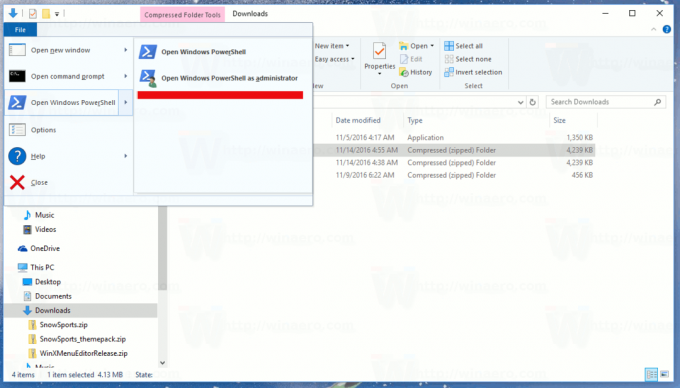

- Kirjoita tai kopioi ja liitä seuraava komento PowerShellissä:
add-appxpackage -register appxmanifest.xml
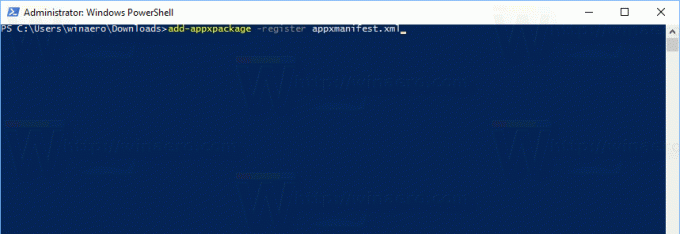
Se siitä. Siirry nyt Käynnistä-valikkoon ja yritä käynnistää sovellus.
Muista, että sovellusta ei päivitetä, kun se asennetaan tällä tavalla, koska se ei ole saatavilla Storessa käyttämällesi koontiversiolle. Joten jäät jumissa tämän sovelluksen tietyn version kanssa. Riittää, että pelaat nopeasti sovelluksen kanssa, mutta se ei ole ihanteellinen ratkaisu, jos aiot käyttää tätä sovellusta paljon. Poista siinä tapauksessa sen asennus myöhemmin, kun Paint 3D tulee kaikkien saataville Windows Storessa osana Windows 10 Creators Update -päivityksen viimeistä julkaisua. Krediitit menevät aggiornamentilumia.it.



